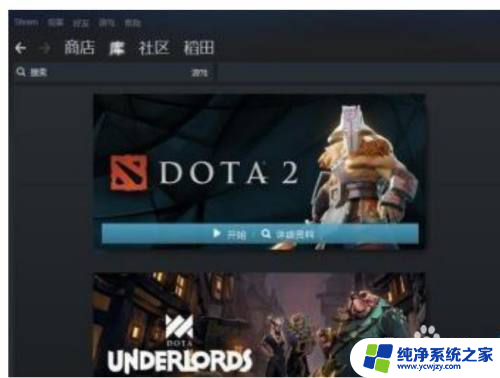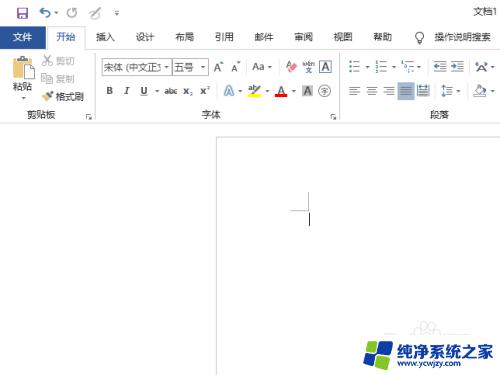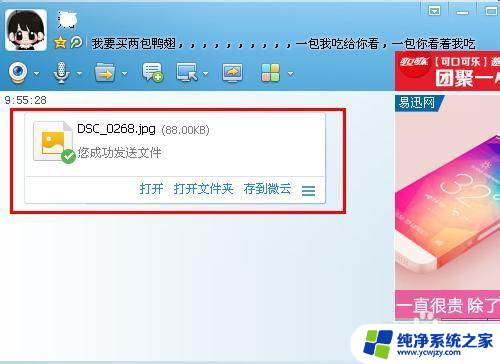台式机截图保存在哪里 电脑截图保存路径在哪里
更新时间:2024-03-24 16:03:44作者:xiaoliu
在使用台式机时,我们常常需要进行截图以便保存或分享,许多人对于台式机截图保存的路径并不清楚。实际上台式机的截图保存路径在不同的操作系统中可能会有所不同。在Windows系统中,一般情况下,截图会默认保存在图片文件夹中的屏幕截图文件夹里。而在Mac系统中,截图保存的路径则是在桌面上自动生成一个以截图命名的文件,并自动将截图保存其中。了解截图保存的路径对于我们快速找到并管理截图文件非常重要,让我们可以更加便捷地使用截图功能。
台式机截图保存在哪里?
windows系统:
1. 右击windows键,然后单击文件资源管理器;
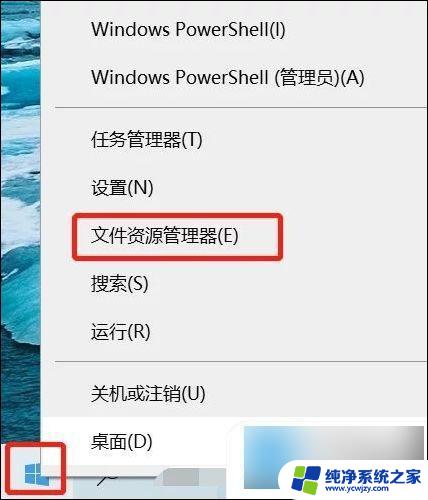
2. 打开资源管理器后,单击左侧栏中的“此电脑”,然后单击“图片”文件夹;
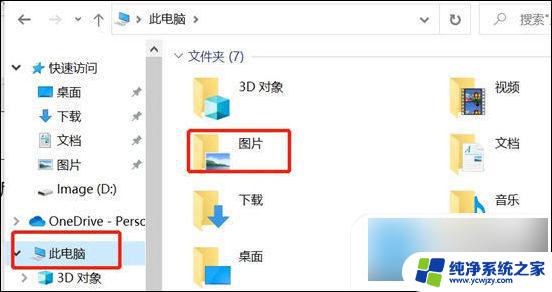
3. 在图片文件夹中,找到名为“屏幕截图”的文件夹。打开它,所有截取的屏幕截图都将保存在这里。
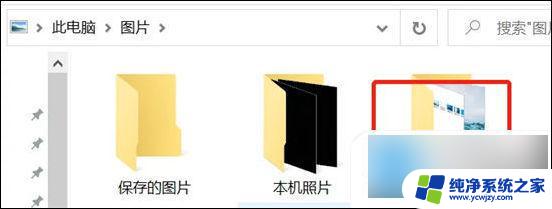
mac系统:
1. 打开访达,点击显示个人收藏选项;
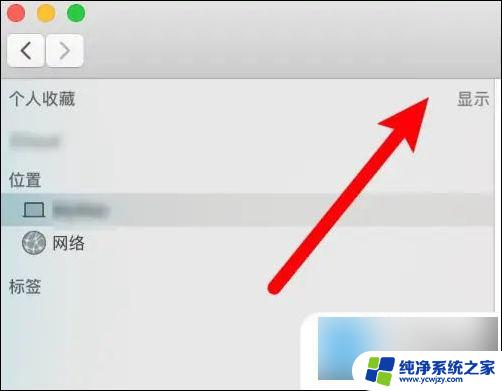
2. 展开后点击桌面文件夹;
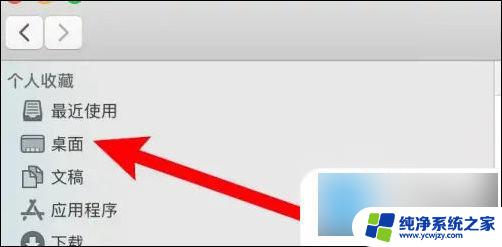
3. 进入到文件夹,找到截图图片,该文件夹为截图保存目录。
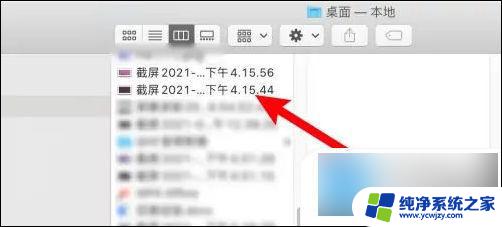
以上就是台式机截图保存在哪里的全部内容,如果遇到这种情况,你可以按照以上步骤解决问题,非常简单快速。